Javítsa ki a statikus recsegő hangot a Realtek hangkártyával
Ha Windows 7 -es gépe van Realtek hanglapkakészlettel vagy illesztőprogramokkal, akkor előfordulhat, hogy olyan problémába ütközött, hogy véletlenszerűen recsegést, pattanást vagy statikus hangot hall, miközben hangot játszik le a hangszórókon vagy akár a fejhallgatón keresztül.
Némi kutatás után rájöttem, hogy ez egy meglehetősen bonyolult probléma megoldani, és mindenféle probléma okozhatja a késleltetéstől az illesztőprogramokon át más hardverekig stb. stb. Ebben a cikkben megpróbálom folytatni. Az összes lehetséges megoldáson keresztül kijavíthatja a statikus hangot a Windows 7 rendszerű gépen. Ha más megoldást talál, amely megfelel az Ön számára, kérjük, tegyen megjegyzést, és tudassa velünk.
1. módszer (Method 1) – BIOS , videó-(Video) és hangkártya-illesztőprogramok(Sound Card Drivers)
Természetesen az első dolog, amit ilyen helyzetekben meg kell tenni, az az illesztőprogramok frissítése. Hang recsegése és pattogása esetén érdemes frissíteni a BIOS illesztőprogramokat, videó illesztőprogramokat és hangkártya illesztőprogramokat. Mivel ezen összetevők nagy része valamilyen módon össze van kötve, érdemes a lehető legtöbb hardver-illesztőprogramot frissíteni, nem csak a hang-illesztőprogramokat.
A Realtek esetében mindenképpen keresse fel a webhelyüket, és töltse le közvetlenül onnan a legújabb illesztőprogramot. Ne keresse fel a Dell webhelyét, és ne próbálja meg frissíteni az illesztőprogramot a Windowsból(Windows) .
http://www.realtek.com.tw/downloads
2. módszer (Method 2) – Disable Digital Audio In/Line bemenet letiltása
Ha a számítógépen van vonalbemeneti vagy digitális hangbemeneti port, érdemes letiltani, ha már nem használja. Ha valamilyen okból engedélyezte, például TV-ről vagy más eszközről történő hangfelvételhez, akkor ha elfelejtette letiltani, az statikus feszültséget okozhat a hang lejátszása közben.
Letiltásához kattintson a jobb gombbal a hangerő ikonra a tálcán, válassza a Recording Devices lehetőséget , majd letiltja az S/PDIF vagy bármely más Line In portot.
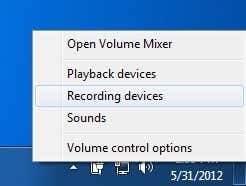

3. módszer – DPC késleltetés
A rendszertől függően előfordulhat, hogy nagy késleltetési idő befolyásolja a teljesítményt, és komoly hangproblémákat okozhat. Van egy remek program, a DPC Latency Checker , amely valós időben figyeli a számítógép teljesítményét. Segít kideríteni, mi okozza a késleltetést, például egy hálózati adapter.

A letöltési oldalon egy teljes magyarázatot is találnak arra vonatkozóan, hogyan kell a program segítségével kideríteni, melyik eszköz okozza a késést. Alapvetően(Basically) zöld sávokat szeretne látni, mint fent, és semmit sem a piros területen felül. Ha úgy találja, hogy a hálózati kártya vagy más eszköz letiltása jelentősen csökkenti a várakozási időt, akkor valószínűleg újra kell telepítenie az illesztőprogramokat a gyártó webhelyének legújabb verziójával.
4. módszer – Az ATI HDMI Audio letiltása
Ez nem működik mindenkinél, de ha az Eszközkezelőben(Device Manager) van, valószínűleg ez az oka. Nyissa meg az Eszközkezelőt(Device Manager) , majd bontsa ki a Hang-, videó- és játékvezérlők elemet(Sound, Video and Game Controllers) . Itt meg akarja találni az ATI HDMI Audio nevet , és letiltani azt.

5. módszer – Realtek és ASUS
Ha ASUS géped és Realtek illesztőprogramod van, akkor nem az illesztőprogramban van a probléma. Itt el kell távolítania néhány hangszoftvert, amely a gépen található, nevezetesen a Sonic Mastert(Master) és az ASUS Asio -t . Ezektől való megszabadulás megoldja a recsegés problémáját.
6. módszer (Method 6) – Kapcsolja ki a valós idejű programokat(– Turn Off Real Time Programs)
Ha rendelkezik valós idejű szoftverrel, a legjobb, ha letiltja. Ez magában foglalja a valós idejű víruskereső szoftvereket (akár a Security Essentials -t is ), vagy a valós idejű CPU/hardware szoftvert. Minden más típusú valós idejű szoftvert le kell tiltani. Ezután ellenőrizze, hogy a statikus elektromosság eltűnt-e. Azt is olvastam néhányat
7. módszer (Method 7) – Próbáljon ki egy másik hangportot(– Try Different Audio Port) a számítógépen
Bármilyen furcsán is hangzik, előfordulhat, hogy a hangszórókat vagy a fejhallgatót nem a megfelelő aljzatba csatlakoztatta a számítógépen. Sok gépen van a normál fejhallgató-csatlakozó, de lehet, hogy van néhány más csatlakozó is, például HD Audio vagy valami más. Keresse meg a különböző portokat, és próbálja meg csatlakoztatni a hangszórókat a különböző portokhoz, és ellenőrizze, hogy a probléma megszűnik-e. Sok ember számára megoldotta a problémát. Ez különösen igaz, ha digitális audio csatlakozója van a számítógép hátulján. Ebben az esetben próbálja meg a normál analógot.
8. módszer (Method 8) – Disconnect Mouse/Keyboard
Egyes felhasználók arról számoltak be, hogy az egér és a billentyűzet leválasztása a számítógépről megoldotta a hang felbukkanó problémáját. Ennek oka az lehet, hogy a számítógép egyes portjai csak PS2 egerekhez és billentyűzetekhez valók, így az USB -s billentyűzet vagy egér problémákat okozhat. Nem biztos a részletekben, de próbáld ki. Ha nincs hangprobléma, miután leválasztotta őket, próbáljon meg másik portot használni, vagy vegyen be másik egeret vagy billentyűzetet.
Remélhetőleg eddig kitalált valamit a hangprobléma megoldására! Ha nem, adja meg specifikációit és adatait itt, és megpróbálunk segíteni! Élvezd!
Related posts
Hang rögzítése a Hangrögzítővel Windows 7 és Windows 8 rendszerben
A Windows 7 lemeztöredezettség-mentesítő használata
Nyomtatás megosztott Mac OS X nyomtatóra Windows 7 és Windows 8 rendszerből
Képek importálása fényképezőgépről vagy mobileszközről a Windows 7 rendszerbe
Módosítsa a képernyő felbontását, és növelje a szöveget és az ikonokat Windows 7 és Windows 8.1 rendszerben
Hálózati meghajtók, webhelyek és FTP-helyek leképezése Windows 7 rendszerben
A programhozzáférés és a számítógép alapértelmezett beállításai Windows 7 és Windows 8.1 rendszerben
A Windows 7 élettartamának vége: A Windows 7 használatának kockázata
Indítsa el a Windows 10 rendszert a Windows 7 vagy régebbi verziók hangjával
Saját egyéni ugrólista létrehozása Windows 7 és Windows 8.1 rendszerben
Windows 7 ESU kulcsok telepítése és aktiválása több eszközön a MAK használatával
Hogyan lehet a Windows 11/10-et Windows 7-hez hasonlítani
Javítsa ki a Realtek audiokonzolt, amely nem működik a Windows 11 rendszerben
Hang- és hangproblémák és problémák megoldása a Windows 11/10 rendszerben
PCmover Express – Adatok migrálása Windows 7 rendszerről Windows 10 rendszerre ingyenes
Javítás: „A Windows nem tudja telepíteni a kiválasztott helyre” Windows 7 vagy Vista rendszerben
Geek tippek a vezeték nélküli hálózatokhoz való csatlakozások kezeléséhez Windows 7 rendszerben
Okostelefonok csatlakoztatása Windows 7 rendszerű számítógéphez Bluetooth-eszközvezérlésen keresztül
Windows 10 és Windows 7 RAM követelmények – Mennyi memóriára van szüksége?
Isten mód a Windows 11 és a Windows 10 és a Windows 7 rendszerben -
